كيفية تسجيل والتقاط شاشة هاتف Note10
ستحدث أشياء رائعة على +Note10/Note10 الجديد. بفضل خيارات التقاط ومسجل الشاشة الجديدة، ستتمتع بمشاركة تجاربك على نحو أسهل من أي وقت مضى. التقط الصور المضحكة أو سجل الألعاب الخاصة بك أو قم بعمل فيديوهات تفاعلية أو أظهر لأحبائك كيف يفعلون شيئًا معينا على هواتفهم.
ملاحظة: تأكد أن جميع الشاشات تدعم التسجيلات أو لقطات الشاشة.
سجّل شاشتك على هواتف Galaxy باستخدام مسجل الشاشة بدلاً من استخدام تطبيق تابع لجهة أخرى. يمكنك تسجيل أي شيء يتم عرضه تقريبًا على شاشة هاتف +Note10/Note10 الخاص بك! يمكنك حتى استخدام الكاميرا الأمامية لتسجيل نفسك أثناء التقاط مقاطع الفيديو.
لفتح لوحة الإعدادات السريعة، اسحب الجزء العلوي من الشاشة لأسفل باستخدام إصبعين. اسحب لليسار، ثم انقر فوق مسجل الشاشة. بمجرد انتهاء مؤقت العد التنازلي، سيبدأ هاتفك في تسجيل أي شيء على الشاشة.
ملاحظة: لن يقوم مسجل الشاشة بتسجيل المكالمات الهاتفية أو VOIP أو الفيديوهات. قد تمنع بعض التطبيقات وظيفة مسجل الشاشة من العمل بسبب قيود حقوق الطبع والنشر.
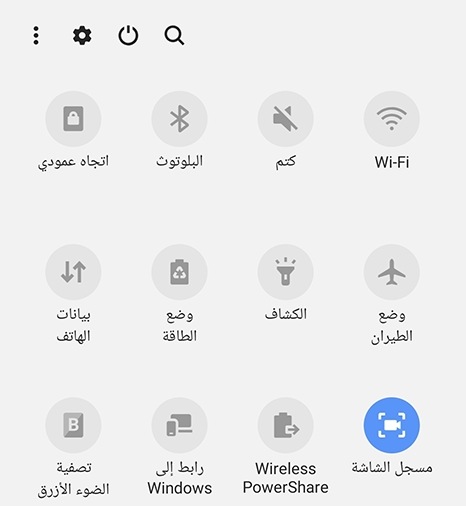
لإضافة نفسك إلى الفيديو باستخدام الكاميرا الأمامية، ليس عليك سوى النقر على أيقونة الكاميرا الأمامية التي تظهر في شكل أيقونة على هيئة شخص. ستظهر نافذة صغيرة في الزاوية اليسرى العلوية وسوف تسجل كل ما تفعله.
عند الانتهاء من التسجيل، انقر فوق أيقونة الإيقاف. سيتم حفظ الفيديو تلقائيًا في المعرض.
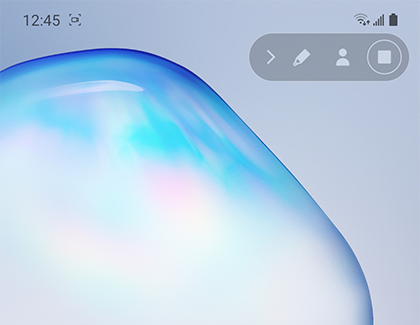
للمتعة الإضافية، يمكنك أيضًا الكتابة على الشاشة أثناء التسجيل. اضغط على أيقونة قلم الرصاص، وحدد اللون الذي تريده، ثم استخدم إصبعك أو قلم S Pen للكتابة على الشاشة. ومع ذلك، لا يمكنك التفاعل مع الألعاب أو مقاطع الفيديو أو خيارات التنقل أثناء الكتابة على الشاشة. بمجرد إيقاف تشغيل ميزة قلم الرصاص، ستعود الشاشة إلى وضعها الطبيعي.
هل تريد أن يسجل الفيديو وسائط الهاتف فقط أم الأصوات الخارجية مثل صوتك أيضًا؟ يمكنك بسهولة ضبط هذه الأمور وغيرها من الإعدادات لالتقاط فيديوهات مثالية.
افتح لوحة الإعدادات السريعة عن طريق سحب الجزء العلوي من الشاشة لأسفل بإصبعين. اسحب لليسار، ثم المس مسجل الشاشة لمسة مطولة. سترى الخيارات المتاحة هنا على النحو التالي:
- الصوت: حدد الأصوات التي سيقوم الفيديو بتسجيلها. يمكنك الاختيار بين عدم وجود صوت أو أصوات الوسائط أو ميكروفون الوسائط.
- جودة الفيديو:: حدد الجودة المطلوبة لمقاطع الفيديو. الخيارات المتاحة هي 1080p و720p و480p.
- حجم فيديوهات السيلفي:: ضبط حجم النافذة المنبثقة عند تسجيل نفسك باستخدام الكاميرا الأمامية.
لم يتم تغيير خصائص لقطة الشاشة، لكن المفاتيح قد تغيرت. جرى في هاتف +Note10/Note10 دمج مفتاح الطاقة ومفتاح Bixby في مفتاح واحد يطلق عليه المفتاح الجانبي. قد يستغرق الأمر بعضًا من الوقت للاعتياد على ذلك، ولكن ما يميز هذا الأمر أنه أتاح لك أخذ لقطة شاشة بيد واحدة.
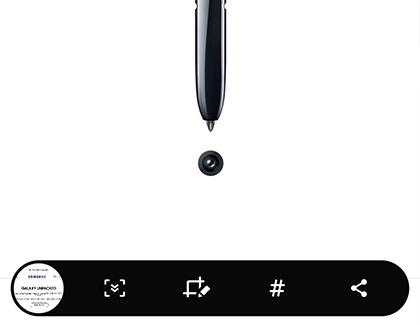
لأخذ لقطة شاشة، اضغط على المفتاح الجانبي ومفتاح خفض الصوت في نفس الوقت. سوف تومض الشاشة مع ظهور قائمة في أسفلها. تتوافر الخيارات التالية:
- الالتقاط من خلال التمرير: أخذ لقطة شاشة مطولة لالتقاط كل شيء. يتوافر هذا الإعداد فقط عندما يكون التمرير ممكنًا.
- الرسم: تحرير لقطة الشاشة قبل مشاركتها أو حفظها.
- إضافة علامة:: إضافة وحفظ العلامات إلى لقطات الشاشة.
- المشاركة: مشاركة لقطات الشاشة مع إحدى جهات الاتصال أو تطبيق آخر.
نشكركم على ابداء رأيكم و الملاحظات
يُرجى الإجابة عن كل الأسئلة.